Snagit 2018 gjennomgang Hva er nytt siden versjon 13

TechSmith Snagit er vår favorittprogramvare for skjermbilder og bilderedigering. Sjekk ut de nye funksjonene i Snagit 2018!
Når du jobber med den nye datamaskinen din, vil du kanskje oppdage at endring av utseendet til ulike elementer på skjermen ikke bare gjør dem mer behagelige å se på, men hjelper deg også å se teksten og bildene lettere.
Du kan endre grafikken som vises som skrivebordsbakgrunn, til og med vise ditt eget bilde der. Dette er hvordan:
Windows 10 tilbyr flere forhåndsinnstilte bakgrunnsmønstre og fargesett du kan velge fra PC-innstillingene. Klikk på Start-knappen og klikk deretter på Innstillinger.
I Innstillinger-vinduet klikker du på Personalisering. I det resulterende personaliseringsvinduet klikker du på Bakgrunn i venstre panel. (Se følgende figur.)
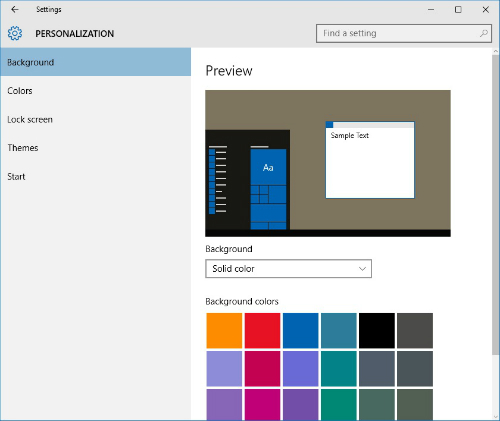
Klikk på rullegardinlisten Bakgrunn og velg en kategori, for eksempel ensfarget eller bilde.
Klikk på en bakgrunn og klikk deretter på Lukk-knappen.
Noen farger er lettere for øynene enn andre. For eksempel er grønt mer avslappende å se på enn lilla. Velg et fargevalg som er behagelig å se på og lett for øynene!
Du kan endre bakgrunnsfargen til Start-menyen, oppgavelinjen og handlingssenteret. Klikk på Start-knappen → Innstillinger → Tilpasning og klikk deretter på Farger i venstre panel. Klikk for å slå Velg en aksentfarge automatisk fra Min bakgrunn til Av, og velg deretter en aksentfarge. Dette setter aksentfargen i hele Windows. Klikk Vis farge på Start, Oppgavelinje og Handlingssenter til På for å angi bakgrunnsfargen for disse områdene.
Slik endrer du bakgrunnsbildet for låseskjermen:
Du kan velge et Windows 10-bilde for låseskjermen (skjermen som vises når datamaskinen går i dvale) eller bruke et av dine egne bilder for låseskjermbakgrunnen. Klikk på Start-knappen → Innstillinger, og klikk deretter på Personalisering.
Klikk på Lås skjerm i venstre panel. Klikk på rullegardinlisten Bakgrunn og velg en kategori med bakgrunn, for eksempel Bilde (for å velge mellom Windows-bilder eller et av dine egne) eller Windows Spotlight for det forhåndsinnstilte Windows-bildet (se følgende figur).
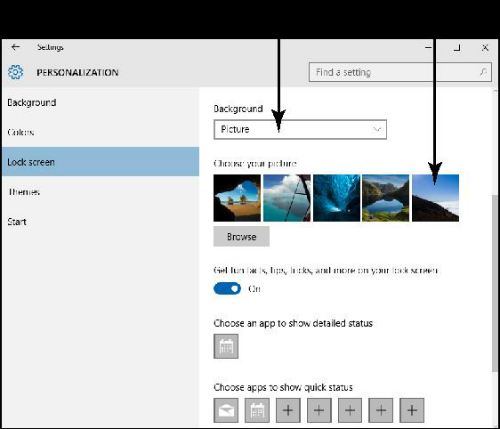
Klikk på ett av bildene som vises, eller klikk på Bla gjennom for å velge et annet bilde.
Hvis du velger å søke etter et av dine egne bilder, fra Bilder-mappen som vises, klikker du på et bilde du vil bruke. Hvis bildet er plassert i en annen mappe, klikk på Gå opp-koblingen for å bla gjennom andre mapper.
Klikk på Velg bilde-knappen.
Du kan også velge noen få apper du vil fortsette å kjøre når låseskjermen vises. På Låseskjerm-fanen vist i den foregående figuren klikker du bare på ett av plusstegnet for å vise appene som er tilgjengelige for visning, for eksempel Kalender eller Mail.
TechSmith Snagit er vår favorittprogramvare for skjermbilder og bilderedigering. Sjekk ut de nye funksjonene i Snagit 2018!
Trenger du å lage diagrammer eller flytskjemaer og ønsker ikke å installere ekstra programvare? Her er en liste over online diagramverktøy.
Å ha et hus fullt av trådløst tilkoblede enheter og strømmetjenester som Spotify er flott inntil ting ikke fungerer og du finner interessante løsninger.
NVMe M.2 SSD er det siste innen datamaskinharddiskteknologi. Hva er det og hvor raskt er det kontra eldre harddisker og Solid State Drives (SSD)?
Sonos er den beste streaming-lydløsningen som starter på $400 for to høyttalere. Men med riktig oppsett kan AirPlay være gratis. La oss se gjennom detaljene.
Google Backup and Sync er en ny app som synkroniserer til Bilder og Disk. Les videre for å se hvordan det står opp mot OneDrive, Dropbox, Backblaze og Crashplan.
MyIPTV er en kabelskjæringstjeneste som bruker SOPlayer-appen for flere plattformer og tilbyr TV, filmer og andre former for media for en betalt
Logitech ga nylig ut sitt Illuminated Living-Room Keyboard K830 som er ment som en hjemmeunderholdningskamerat. Her er vår anmeldelse av enheten.
Her er en titt på oppdateringen nylig utgitt til CloudHQ og hvordan den fungerer. Les videre for å finne mer.
OnePlus 6T er en førsteklasses flaggskipkvalitet Android-telefon som selges med rabatt sammenlignet med Apple iPhone, Google Pixel 3 eller Samsung Galaxy S9.








